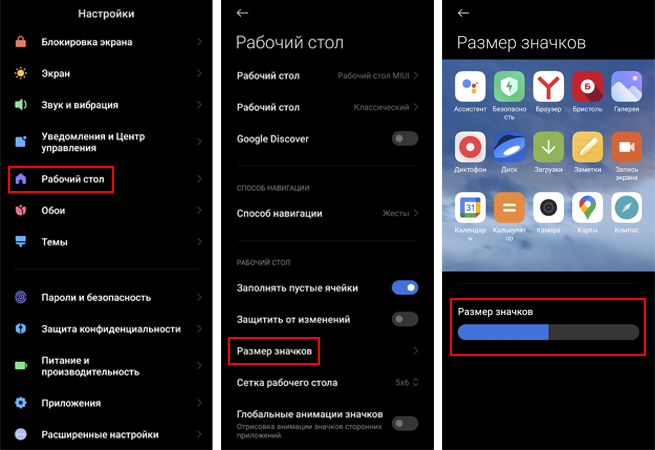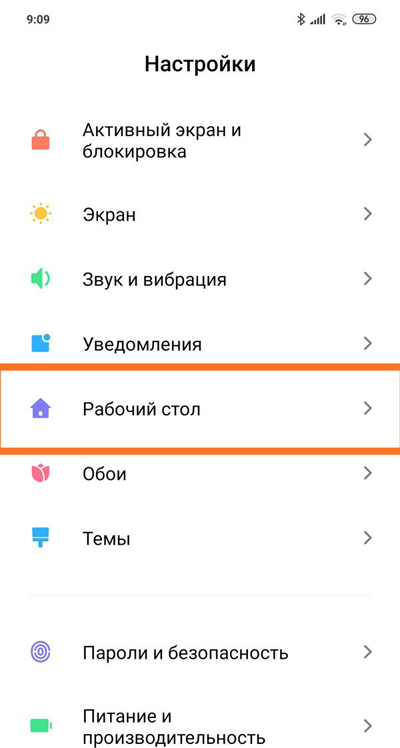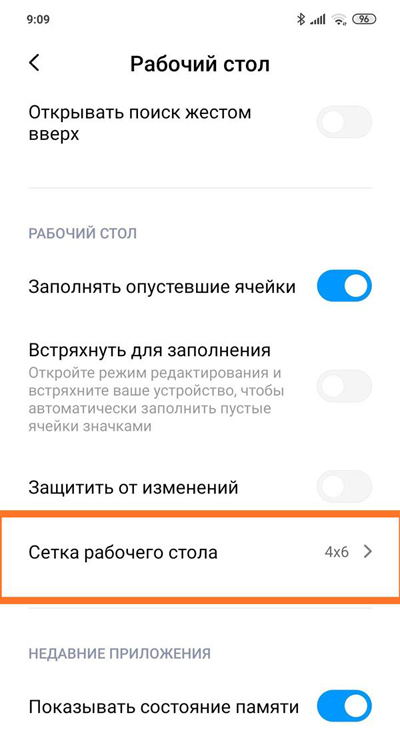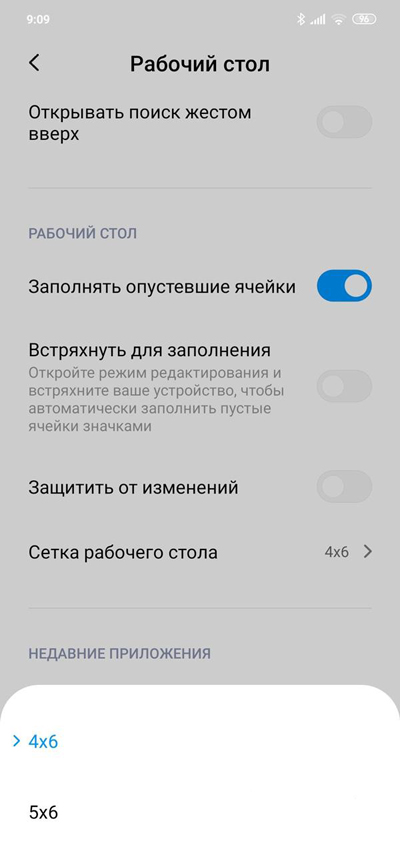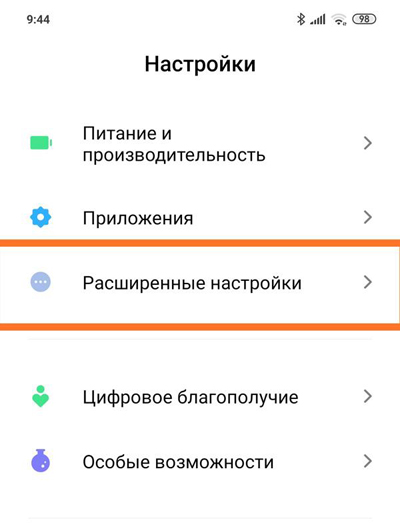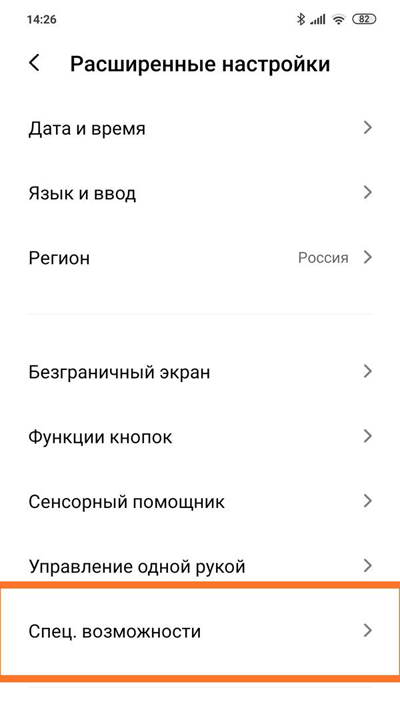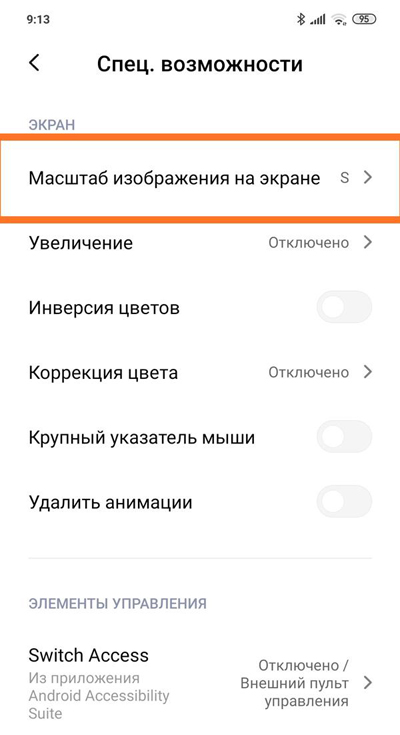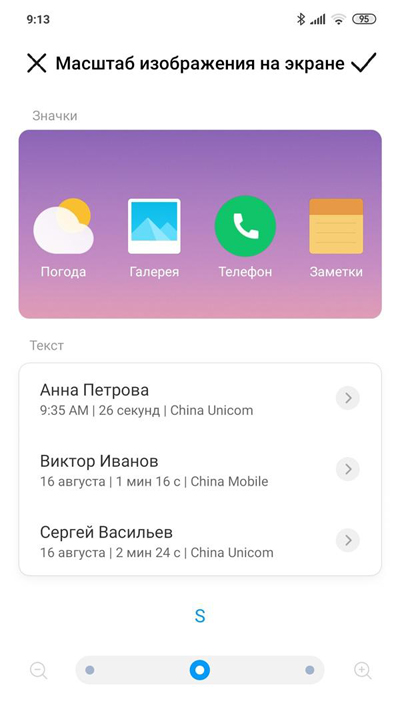Содержание:
- Размер сетки
- Масштаб изображения
- Установка apk рабочего стола
Пользователи смартфонов Xiaomi (Redmi) с MIUI 11 радуются новому интерфейсу и возросшему быстродействию телефона, но некоторые пользователи хотят самостоятельно изменять размер иконок на рабочем столе, возможно ли это?
Если вы читаете это, значит вы живёт в России и у вас Xiaomi с глобальной прошивкой MIUI 11. Из этого следует, что без вмешательства в работу системы доступно 2 метода уменьшения или увеличения иконок: изменить размер сетки или масштаба отображения.
Оба эти метода косвенные, они затрагивают не только иконки, но и иные параметры и потому не могут считаться однозначными.
Однако, есть метод, который активирует скрытую возможность точечно менять размер без воздействия на иные параметры, но для этого нужно отдельно установить приложение «Рабочий стол MIUI», которое было извлечено из китайской прошивки. Но давайте обо всём по порядку.
Изменение размера сетки размещения иконок на экране для их уменьшения или увеличения
Для доступа к этой настройке удерживайте прикосновение несколько секунд к пустому месту на дисплее, в нижней части экрана появятся несколько кнопок, нас интересует «Настройки».
Во всплывающем меню будет строка «Сетка рабочего стола» с двумя вариантами: 4х6 и 5х6. Первая используется по умолчанию и, скорее всего, установлена у вас. Выберите второй вариант, чтобы размер уменьшился.
Первая цифра показывает сколько иконок будет располагаться в одной строке на дисплее. Чем больше – тем их размер меньше.
Вернуться к содержанию
Изменение масштаба на экране
Есть ещё одна настройка на Xiaomi, которая косвенно влияет на иконки – это масштаб изображения. Запустите настройки, найдите пункт «Расширенные настройки».
Теперь нажмите на строку «Специальные возможности».
Найдите пункт «Масштаб изображения на экране».
Вам доступен один из трёх вариантов, выберите тот, который больше нравится. Но помните, что измениться общий масштаб вместе с текстом, окнами и прочими элементами интерфейса.
Вернуться к содержанию
Установка стороннего APK рабочего стола MIUI
Этот метод я не рекомендую использовать без особой надобности, он заключается в установке Альфа версии приложения «Рабочий стол», которое управляет интерфейсом, который вы видите в телефоне каждый день. Альфа версия не стабильна, возможны ошибки и зависания.
Скачать APK файл возможно по этой ссылке: www.apkmirror.com
Как установить APK на Xiaomi
Загружайте, устанавливайте, перезагружайте телефон.
После этого в настройках «Рабочий стол» для вас откроется новое меню «Размер иконок». Входите в него и меняйте размер по своему усмотрению.
Вернуться к содержанию
Об авторе: MiMaster
Привет, меня зовут Тимур. Я с детства увлекался компьютерами и IT-Индустрией, мне это нравится, это моя страсть. Последние несколько лет глубоко увлёкся компанией Xiaomi: идеологией, техникой и уникальным подходом к взрывному росту бизнеса. Владею многими гаджетами Xiaomi и делюсь опытом их использования, но главное — решением проблем и казусов, возникающих при неожиданных обстоятельствах, на страницах сайта mi-check.ru
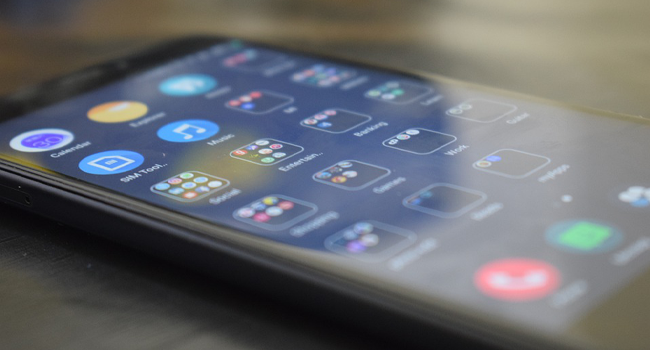
MIUI поставляется со значками предустановленного размера. Однако это можно легко изменить на любом мобильном телефоне Xiaomi или Redmi, и в данной статье мы расскажем вам, как это сделать.
Изменение размера значков MIUI на мобильных устройствах Xiaomi или Redmi — это то, что можно быстро сделать через настройки смартфона. Нет необходимости устанавливать какую-либо тему, лаунчер или какое-либо стороннее приложение.
Как изменить размер значков MIUI на любом мобильном телефоне Xiaomi или Redmi
Просто выполните следующие действия, и в считанные секунды вы сделаете иконки приложений на вашем Xiaomi/Redmi больше или меньше.
- Прежде всего, зайдите в «Настройки». Для этого найдите значок шестеренки на главном экране или в меню приложений, либо опустите вниз строку состояния/уведомлений и нажмите на значок шестеренки, который появится в правом верхнем углу экрана, над индикатором батареи.
- Теперь в настройках смартфона, найдите пункт «Рабочий стол» и нажмите на него.
- Затем выберите функцию «Размер значков».
- Наконец, вы увидите предварительный просмотр значков некоторых приложений, установленных на вашем Xiaomi или Redmi. Под ним находится горизонтальная полоса, где вы можете настроить размер значков и увидеть, насколько большими или маленькими они будут в итоге. Далее следует выйти из этого раздела и вернуться на главный экран, чтобы увидеть результат.
С другой стороны, вернувшись на шаг назад, в разделе «Настройки» > > «Рабочий стол» можно также изменить расположение и группировку значков. Просто нажмите функцию «Сетка рабочего стола» и выберите любой формат между 4×6, который используется по умолчанию, и 5×6. Если выбрать последний вариант, значки сохранят свои размеры, но будут расположены ближе друг к другу.
В разделе «Рабочий стол» вы также можете сделать так, чтобы значки приложений нельзя было перемещать, просто удерживая на них палец. Таким образом, благодаря функции «Защитить от изменений», вы больше не будете перемещать значки случайным образом и размещать их по разным местам рабочего стола.
Еще одна вещь, которую вы можете активировать на рабочем столе, — это «Меню приложений». В большинстве смартфонов Xiaomi и Redmi эта функция отключена по умолчанию, поэтому все значки приложений доступны на главном экране в MIUI. Чтобы активировать данную функцию, вам просто нужно нажать «Рабочий стол» > > «Рабочий стол», а затем выбрать параметр «Меню приложений».
Поделиться
Часто для того, чтобы узнать погоду или включить музыку не хочется запускать приложение. Эту проблему решают виджеты на «Сяоми». Эта статья расскажет о том, что это такое, как установить, настроить и удалить.
Содержание
- 1 Что такое виджеты Xiaomi
- 2 Наиболее популярные виджеты
- 3 Установка, настройка основных параметров и удаление виджетов
- 4 Настойка размеров и положения виджета
Что такое виджеты Xiaomi
Это модули установленных приложений, позволяющие узнавать регулярно обновляющуюся информацию (время, погода), быстро связаться с определенным человеком или переключить трек в плеере не запуская основное приложение.
Виджетами снабжены все стандартные и некоторые сторонние программы, если разработчик озаботился созданием этого модуля. Они устанавливаются вместе с приложениями.
Наиболее популярные виджеты
К ним относятся:
- часы: аналоговые или цифровые;
- погода;
- календарь;
- поиск Google;
- аудиоплеер;
- быстрое управление стандартными функциями: яркость дисплея, синхронизация, Wi-Fi, Bluetooth, местоположение,
- быстрый звонок или СМС определенному контакту;
- быстрый чат или съемка в Whats’App;
- курсы валют.
Установка, настройка основных параметров и удаление виджетов
Порядок действий следующий:
- Ущипнуть на пустом месте рабочий стол 2 пальцами.
- Нажать «Виджеты» внизу экрана.
- Нажать в открывшемся меню «Добавление виджета» на нужный элемент.
Он появится на рабочем столе, предварительно отобразив экран настройки основных параметров. Для приложения «Погода», например, это город, для которого должна отображаться погода.
Для редактирования нужно перетащить модуль на кнопку «Редактировать», появляющуюся после долгого нажатия на виджет.
Для удаления нужно:
- Зажать редактируемый элемент на 2-3 секунды до появления вверху экрана кнопки «Удалить».
- Перетащить модуль на «Удалить».
Настойка размеров и положения виджета
Настройка позволяет изменить размер элемента и положение. Эти опции поддерживают не все виджеты. Порядок действий следующий:
- Выполнить шаг № 1 из процедуры удаления.
- Передвинуть виджет на пустое место на рабочем столе и отпустить.
- Нажать на появившуюся границу и потянув в любую сторону, изменить размер.
- Коснуться любого пустого места на экране или кнопки «Назад» для завершения процедуры.
Виджеты – полезное дополнение к приложению, делающее использование смартфона удобнее и чуточку быстрее.
- Рекомендуется к полному прочтению:
- Что такое виджет
- Инструкция по установке
- Как производится настройка
- Где найти дополнительные виджеты
- Наиболее популярные виджеты
- Итог
Все владельцы смартфонов Xiaomi в повседневном использовании переходят в различные программы посредством рабочего стола своего гаджета. Пользователь хорошо запоминает расположение необходимых приложений или игр. Однако не все понимают, как установить виджет на главный экран, чтобы значительно ускорить процесс взаимодействия с гаджетом, не выполняя лишних действий. Поэтому далее мы детально рассмотрим инструкцию и настройку полезных дополнений.
Что такое виджет
Технический виджет представляет собой модуль, который локализуется на определённой области и выполняет, в частности, одну конкретную задачу. В результате, подстроив под себя виджеты на смартфоне, рабочий стол будет показывать особые области с важными для владельца данными, которые ранее можно было узнать, только если выполнить ряд манипуляций или воспользоваться специальными приложениями.
Например, пользователь WebMoney может выставить модуль с информацией об одном из своих кошельков в системе в любую часть дисплея. Благодаря этому можно быстро узнать о поступлении или выводе денег, при этом без необходимости заходить в приложение и вводить пароль.
Инструкция по установке
Проследим, как осуществляется закрепление виджетов в смартфонах производителя Xiaomi с фирменной оболочкой MIUI. Прежде всего, перейдите на главный экран и выберите подходящую страницу рабочего стола. Далее доступно три метода, при помощи которых можно вызвать меню, предоставляющее виджеты:
- Нажать на пустое место и удерживать палец до открытия специального окна;
- Провести по экрану двумя пальцами, сводя их вместе;
- Задержать соответствующую сенсорную клавишу на фронтальной панели снизу, которая имеет вид трёх отдельных полос.
Выполнив какую-либо из предложенных манипуляций, снизу отобразится четыре команды, среди которых следует выбрать наименование «Виджеты».
Как производится настройка
Как правило, обычные модули для программ помещаются в отдельные разделы:
- По масштабности;
- По характеру деятельности;
- Или дополнение всего одно, например при использовании WebMoney.
После закрепления виджета следует выставить корректировки относительно размеров. Для этого следует задержать палец на соответствующем элементе до появления в верхней области знака удаления, после чего отпустить иконку. Далее вокруг элемента отобразится очертание оранжевого цвета, перетащив которое можно регулировать масштаб, как в большей, так и меньшей степени. Корректировка габаритов доступна в пределах набора линейных параметров, которые присутствуют при выборе размера в разделе «Виджеты». Стоит отметить, что модули можно изменять в процессе их закрепления или по окончанию:
- При выставлении WebMoney можно выбирать некоторые его особенности оформления: кошелёк, количество денежных средств, отображённых на рабочем столе, а также цветовые решения;
- Рассмотреть доступные настройки установленного виджета можно на примере модуля аудиопроигрывателя AIMP. Установив дополнение, в его функции можно попасть, кликнув по иконке шестерёнки, а далее выбрать подходящие цвета для внешнего вида.
Следует отметить, что все разработчики приложений самостоятельно внедряют возможности модернизации своих программ.
Где найти дополнительные виджеты
Владелец смартфона не ограничивается при подборе модулей для рабочего стола. Независимо от модели мобильного устройства Xiaomi, требуется только пройти в магазин приложений или на нужный Интернет-ресурс, в котором можно загрузить различные программы и скачать нужное дополнение. По окончанию процедуры скачивания, необходимо перейти в меню виджетов и попробовать найти их для определённого приложения.
Также могут присутствовать специальные корректировки, предназначенные для конкретного виджета, но также имеющие влияние. Например, экранные часы, выполненные вместе с данными о погоде, можно скачать из Сети на соответствующем сайте или по ссылке.
Наиболее популярные виджеты
Наиболее распространённые виджеты можно распределить по нескольким разделам:
- Необходим модуль часов, так как обычное оформление рабочего стола существенно замедляет быструю проверку времени, отображённого маленькими цифрами в верхней части дисплея. При этом виджет отображает не только часы и минуты, но и день недели, месяца, а если кликнуть по данным параметрам, открывается окно с доступными настройками и возможностью управлять соответствующими опциями, например, секундомером, календарём, таймером и не только. Также если присутствуют функции отображения погоды, то xiaomium.ru рекомендует сразу выставить настройки определения местонахождения;
- Температуру, вероятность дождей и прочее также предоставляют популярные приложения Gismeteo, Sinoptik и не только;
- По распространённости с перечисленными вариантами располагаются различные плееры, так как большинство пользователей очень часто предпочитают прослушивать аудиозаписи или просматривать видео. Почти каждая программа после скачивания предоставляет ряд блоков разных масштабов и с широкими возможностями. Это относится к наиболее распространённым приложениями: AIMP, Winamp, а также MXPlayer;
- Также следует отметить популярные социальные сети, например, Facebook, Instagram, Одноклассники и Вконтакте. Специальные модули дают возможность прослушивать музыку, отвечать в сообщениях, просматривать новости, при этом не заходя на свою страницу;
- Пользователи, которые имеют электронные кошельки, могут размещать на рабочем столе данные о денежных средствах. Популярные платёжные системы, как правило, имеют такую функцию.
Доступные варианты совершенно не ограничиваются перечисленными, которые можно найти в Сети. Также некоторые приложения могут иметь неофициальные виджеты, созданные сторонним разработчиком, который посчитал нужным расширить функционал программы.
Итог
Мы детально разобрали возможные модификации дополнений, а также методы их нахождения и загрузки. Для более комфортного взаимодействия с устройством рекомендуется подбирать и экспериментировать с разными модификациями. Каждый неподходящий элемент очень просто удалить с телефона, посредством долгого нажатия на иконку и перенесения к корзине в верхней области.
Notice: Trying to get property ‘child’ of non-object in /var/www/u1049249/data/www/gizphone.ru/wp-content/themes/jnews/class/ContentTag.php on line 45
Notice: Trying to get property ‘child’ of non-object in /var/www/u1049249/data/www/gizphone.ru/wp-content/themes/jnews/class/ContentTag.php on line 27
Смартфоны от компании Xiaomi производятся и продаются на операционной системе MIUI. Среди большинства мобильных ОС, MIUI является особенной. Помимо обычных плюсов в виде стильного внешнего вида и быстрой работы, она позволяет своим пользователям подгонять смартфон под себя и обустраивать его на свой вкус. Так, абоненты MIUI могут изменять размеры иконок рабочего стола смартфона. Это можно сделать двумя способами: при помощи меню настроек(без надобности использования сторонних приложений) или посредством глубокого исследования в системных функциях телефона. В свою очередь другие производители телефонов с голым android не могут предоставить подобные функции собственным пользователям.
Изменение размера иконок рабочего стола на смартфоне Xiaomi
Разработчики этих устройств и операционных систем уже давно пришли к выводу, что самыми лучшими, удобными и наиболее востребованными вариациями расположения ярлыков на рабочем столе телефона являются 2 варианта:
- 4х6 – крупные ярлыки;
- 5х6 – мелкие ярлыки.
У пользователя есть возможность выбрать один из них, который он считает более оптимальным для себя. Первая цифра демонстрирует количество иконок в одном ряду по горизонтали, вторая показывает количество по вертикали. С увеличением численности ярлыков пропорционально уменьшается их размер. Говоря простым языком — чем больше иконок на строке, тем меньше их площадь.
Чтобы поменять размер ярлыков, перейдите в настройки и выберите меню «рабочий стол».
Нажмите на надпись «сетка рабочего стола» и выберите интересующий вас размер.
Изменение масштаба отображения иконок на экране
Поменять величину можно и другим методом — используя функцию регулировки масштаба интерфейса. Отмечу, что эта опция отвечает за корректировку размера всех составных компонентов экрана смартфона. Это значит, что изменится размер не только ярлыков на рабочем столе, но и размеры текста, фотографий, картинок, значков интерфейса и так далее. Способ подойдёт не каждому пользователю, но вы в любом случае можете попробовать — у телефонов Xiaomi есть функция возврата к первоначально установленным значениям.
Перейдите в настройки и откройте пункт «расширенные настройки».
Выберите «специальные возможности».
Нас интересует опция «Масштаб изображения на экране».
В открывшемся меню найдите графу «масштаб изображения на экране» и выберите один из трёх предложенных вариантов масштабирования.